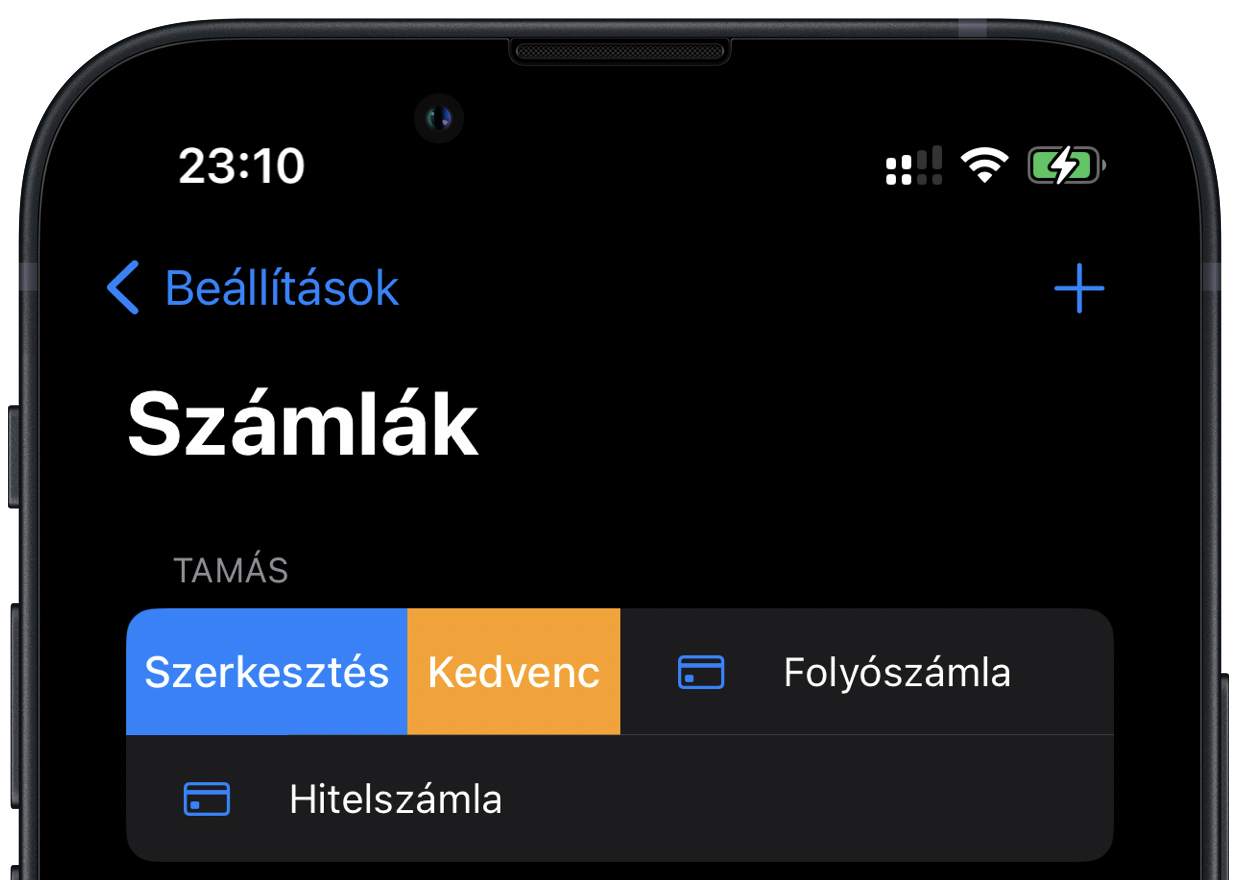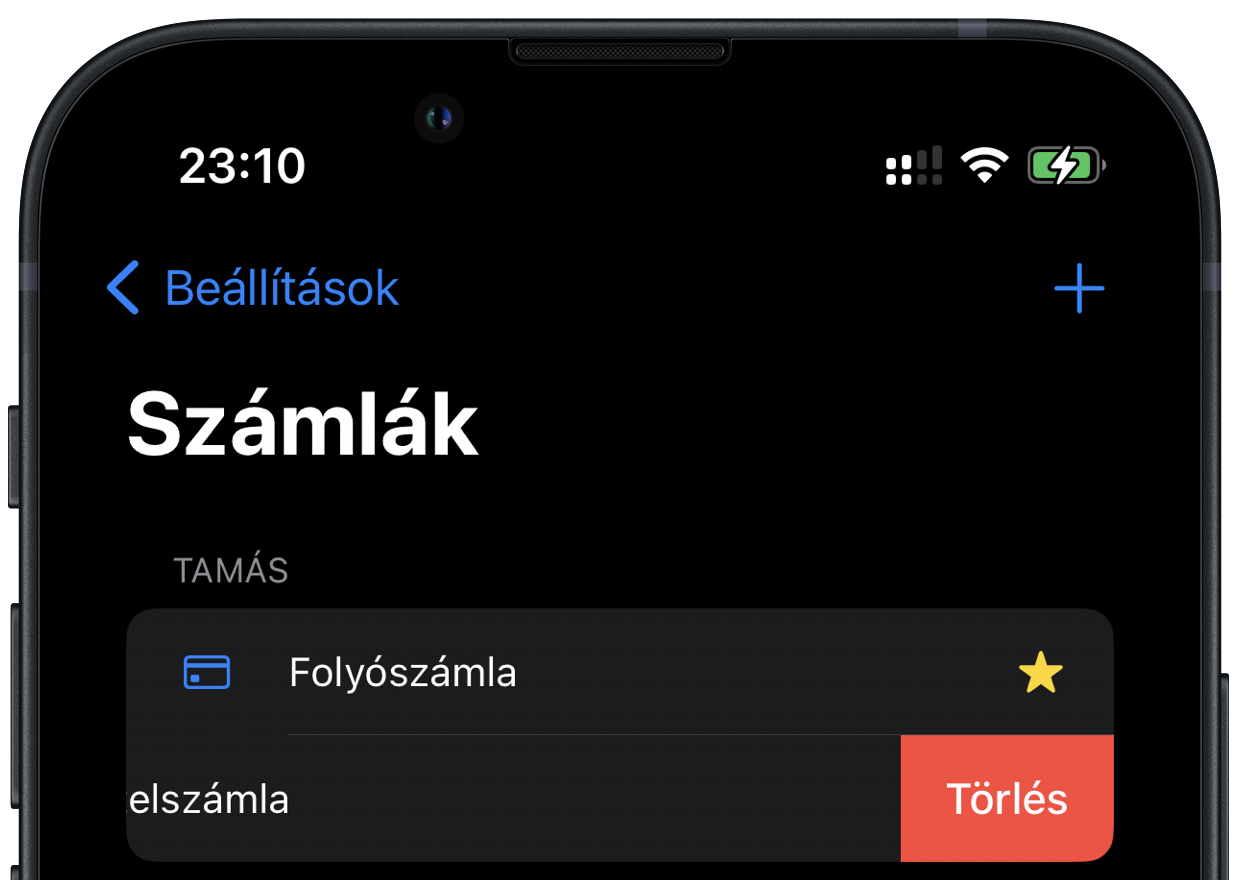Steksz - Dokumentáció - Számlák
Számlák kezelése
Számla
Mint a való életben
Minden egyes tranzakciót, amit az alkalmazásban rögzítesz, egy számlára fog kerülni. Ezek a számlák logikailag csoportosítják az egyes költéseket és bevételeket, másrészről alapvető formázási szabályokat is tartalmaznak.
Egy számlának egy tulajdonosa és "végtelen" tranzakciója lehet. A számlákat az alkalmazásban a Beállítások - Számlák menüpontban találjuk.
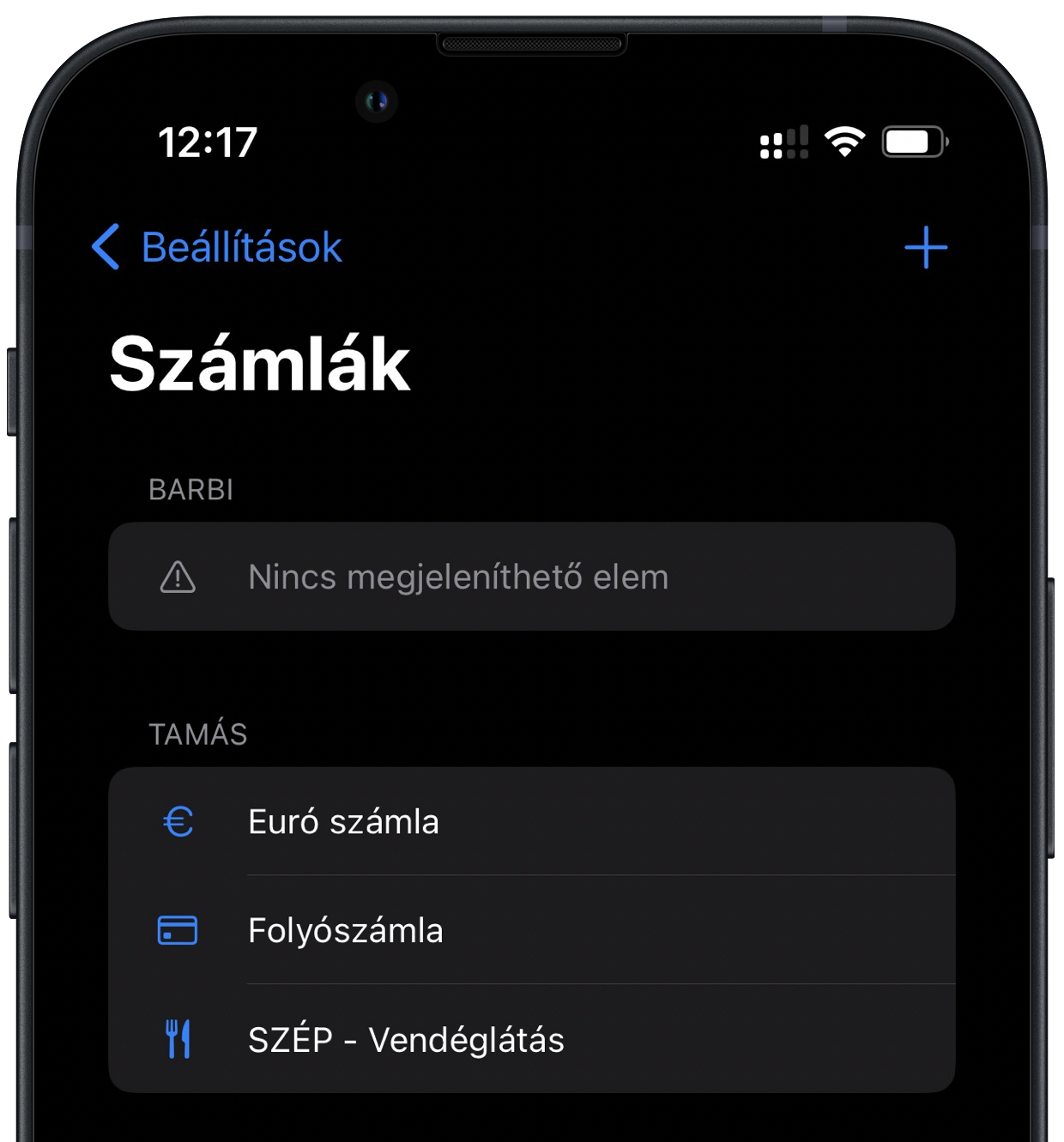
Számla létrehozása
Új számlát létrehozni a képernyő tetején megjelenő + ikont megérintve lehet.
A megjelenő felületen három szekció jelenik meg:
- Alapadatok
- Előnézet
- Formázás
Alapadatok
Ebben a szekcióban kell kiválasztani a számla tulajdonosát a korábban rögzített tulajdonosok listájából, valamint nevet és ikont kap.
Előnézet
Az előnézet szekcióban figyelemmel kísérhető a Formázás szekcióban eszközölt beállítások hatásai a pozitív ill. a negatív számokon.
Formázás
Minden számlának van egy alapértelmezett ország beállítása, amiből az országhoz tartozó alap formázási beállításokat megörökli. Például Magyarországon a tizedes pont helyett tizedes vesszőt használunk, vagy például az ezres helyiértéket általában szóközzel jelöljük és nem ponttal.
Az ország kiválasztása után viszont lehetőségünk van a formázást testreszabni. Így például ha "Ft" helyett "HUF"-ot szeretnék látni, akkor a Pénz szimbólum mezőbe a HUF értéket kell beírnunk. A többi formázó mező is hasonlóan működik.
Ha a Tizedes számok mezőbe 0 (nulla) értéket írunk, akkor a tizedes számok kikapcsolhatóak és az összeg a kerekítés szabályainak megfelelően változik/változhat (például az 1 234,56 érték 1 235-re változik).
A Mentés gombbal elmenthetjük a számlát, a Mégsem gombbal megszakíthatjuk a folyamatot.
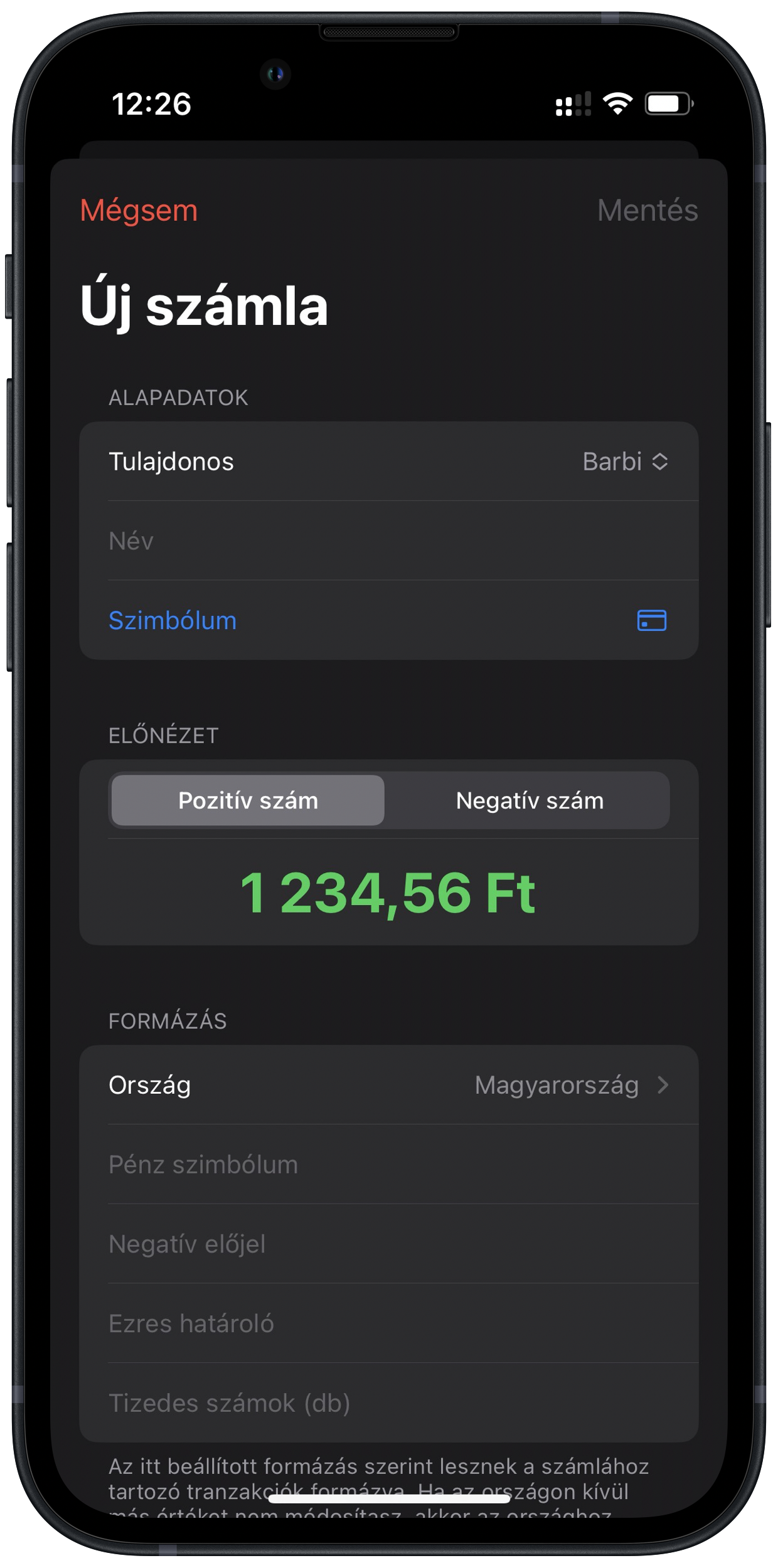
Számla szerkesztése
Ha elrontottad, átalakítanád vagy már nem kell...
Egy meglévő számla szerkesztése úgy lehetséges, hogy a számlát tartalmazó sort jobbra elhúzod. Ekkor baloldalt megjelenik kék háttérrel a Szerkesztés gomb. Ezt megérintve tudjuk szerkeszteni a korábban ismertetett felületen az adatait.
A Szerkesztés gomb mellett pluszban megjelenik sárga háttérrel egy Kedvenc feliratú gomb. Ennek a megérintésével az adott számla kedvencnek jelölhető, amit a listában egy sárga csillaggal megjelöl az alkalmazás. Ha egy kedvencnek jelölt számlánál újra megérintjük a gombot, akkor a kedvenc státusz beállítása megszűnik. Ahol releváns a számlaválasztás, ott a kedvencnek beállított számla mindig alapértelmezetten kiválasztásra kerül.
Ha a jövőben pedig nincs már szükség a bejegyzésre, akkor a sort balrahúzva megjelenik piros háttérrel a Törlés gomb. Ez utóbbi csak akkor jelenik meg, ha a törölni kívánt számlához egyetlen tranzakció sem tartozik!